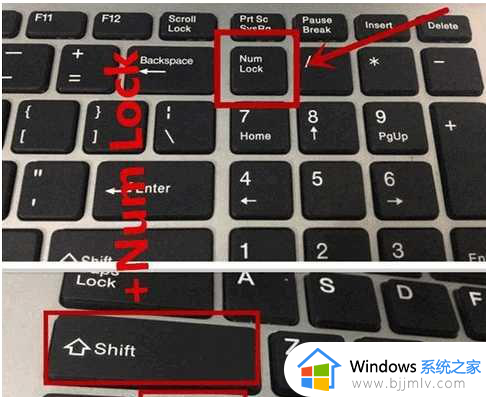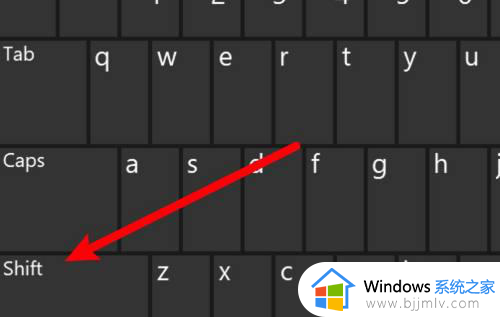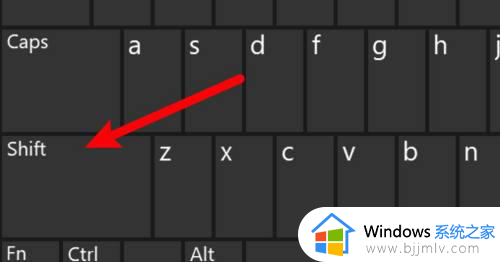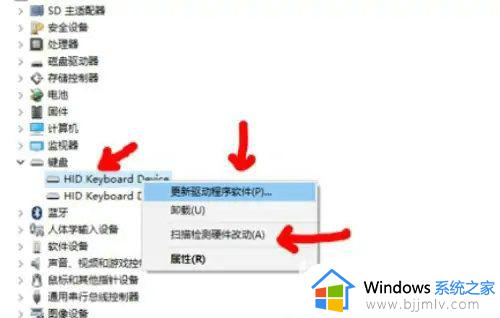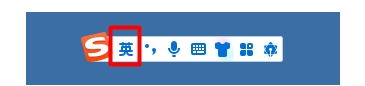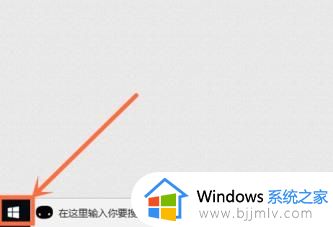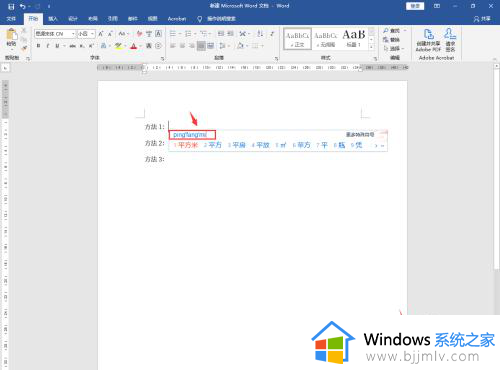电脑键盘输入错乱怎么办 电脑的键盘输入错乱修复方法
更新时间:2022-12-30 17:11:11作者:runxin
键盘作为用户操作电脑的重要输入设备之一,很多用户都会依据自身的需求入手自己喜欢的品牌键盘来操作,然而近日有用户在启动电脑之后,却遇到了键盘在输入时出现了错乱的情况,对此电脑键盘输入错乱怎么办呢?这里小编就来告诉大家电脑的键盘输入错乱修复方法。
具体方法:
第一步:点击桌面开始位置,找到“windows系统”,点击打开,找到“控制面板”。
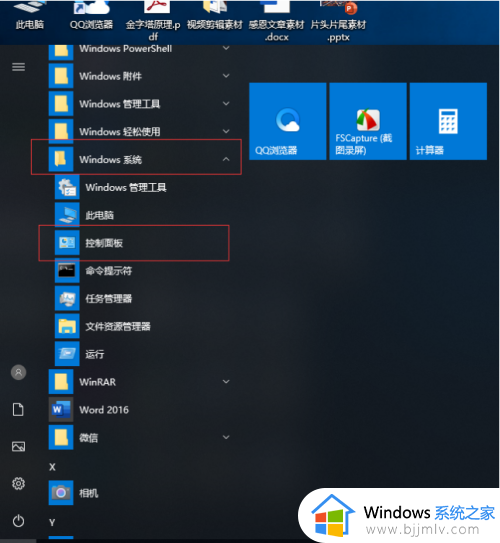
第二步:进入控制面板,在菜单选项里查找“设备和打印机”,双击进入这个界面。在顶部找到“文件”,点击后找到“设备管理器”点击。
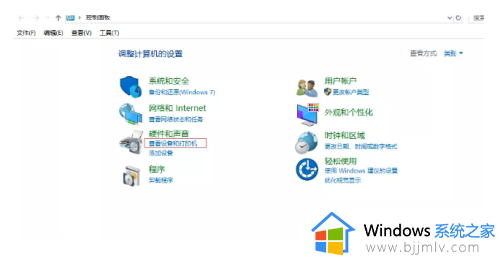
第三步:在设备管理器界面,打开“键盘”,找到“标准键盘”后,选中右键单击,在弹出的菜单中选择“更新驱动程序”即可。
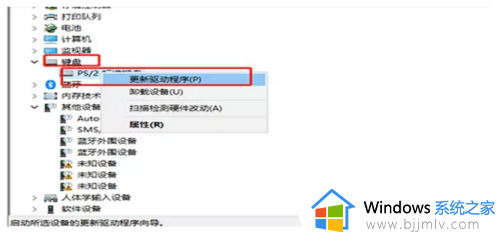
以上就是小编告诉大家的电脑的键盘输入错乱修复方法了,有遇到相同问题的用户可参考本文中介绍的步骤来进行修复,希望能够对大家有所帮助。